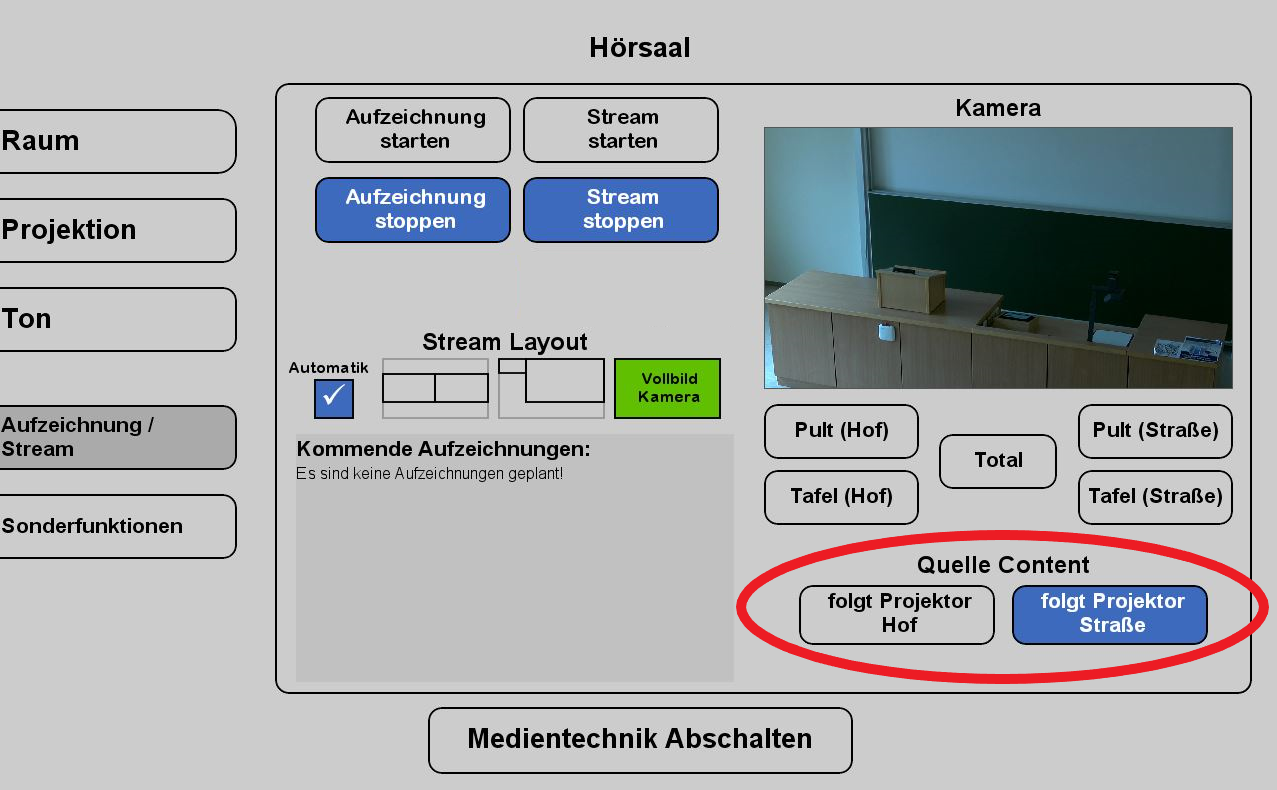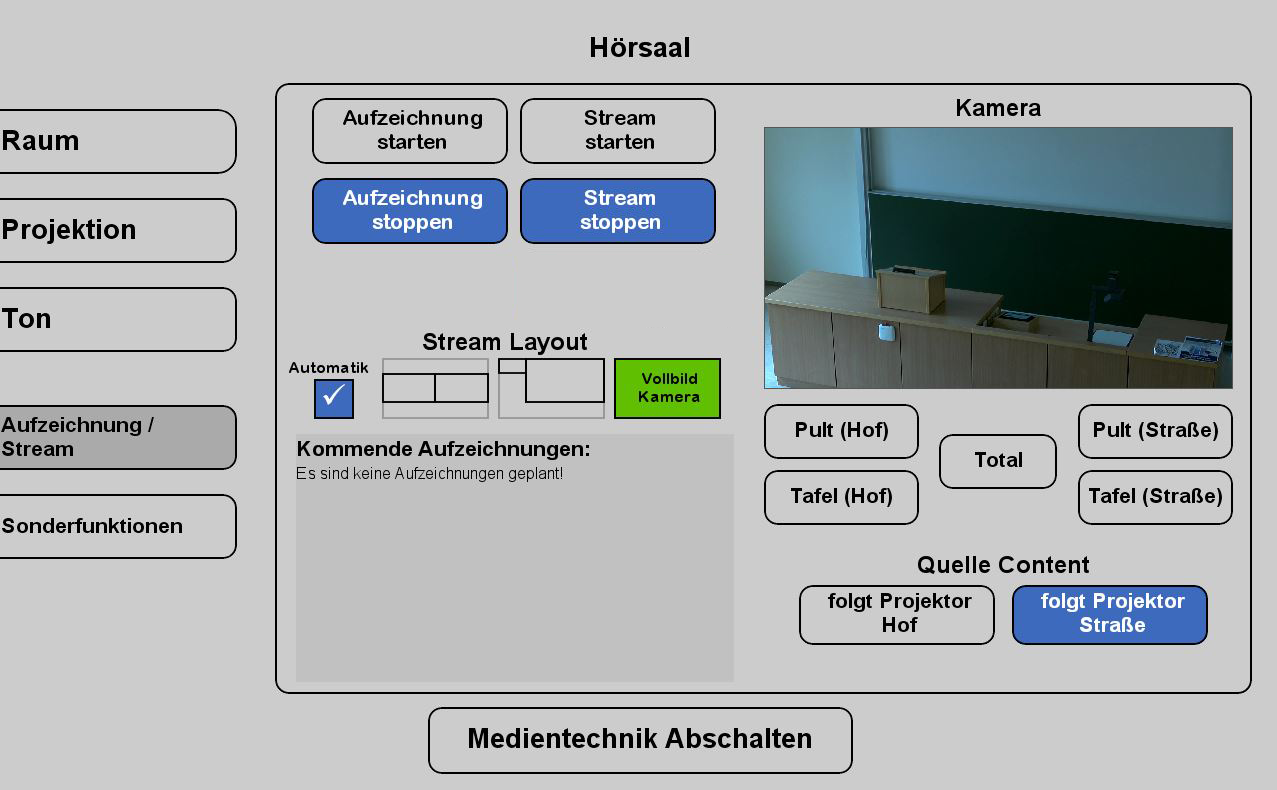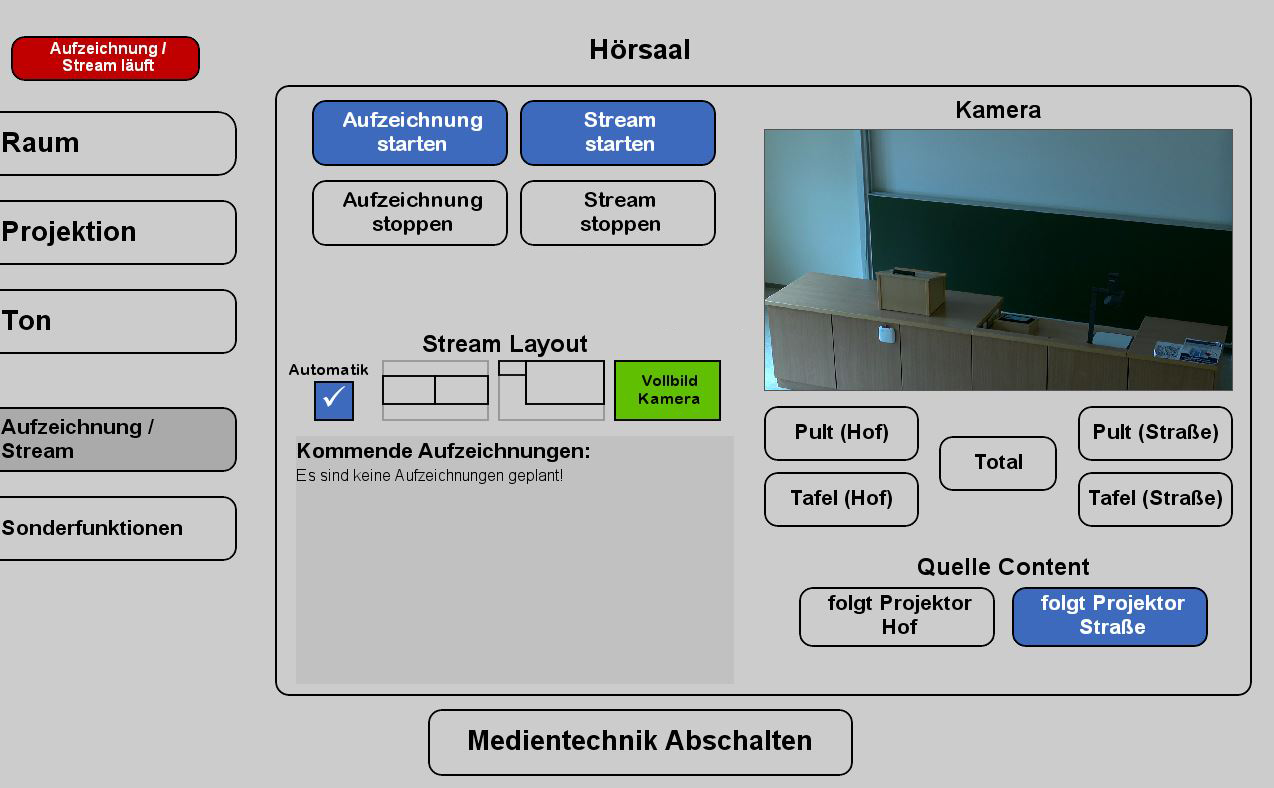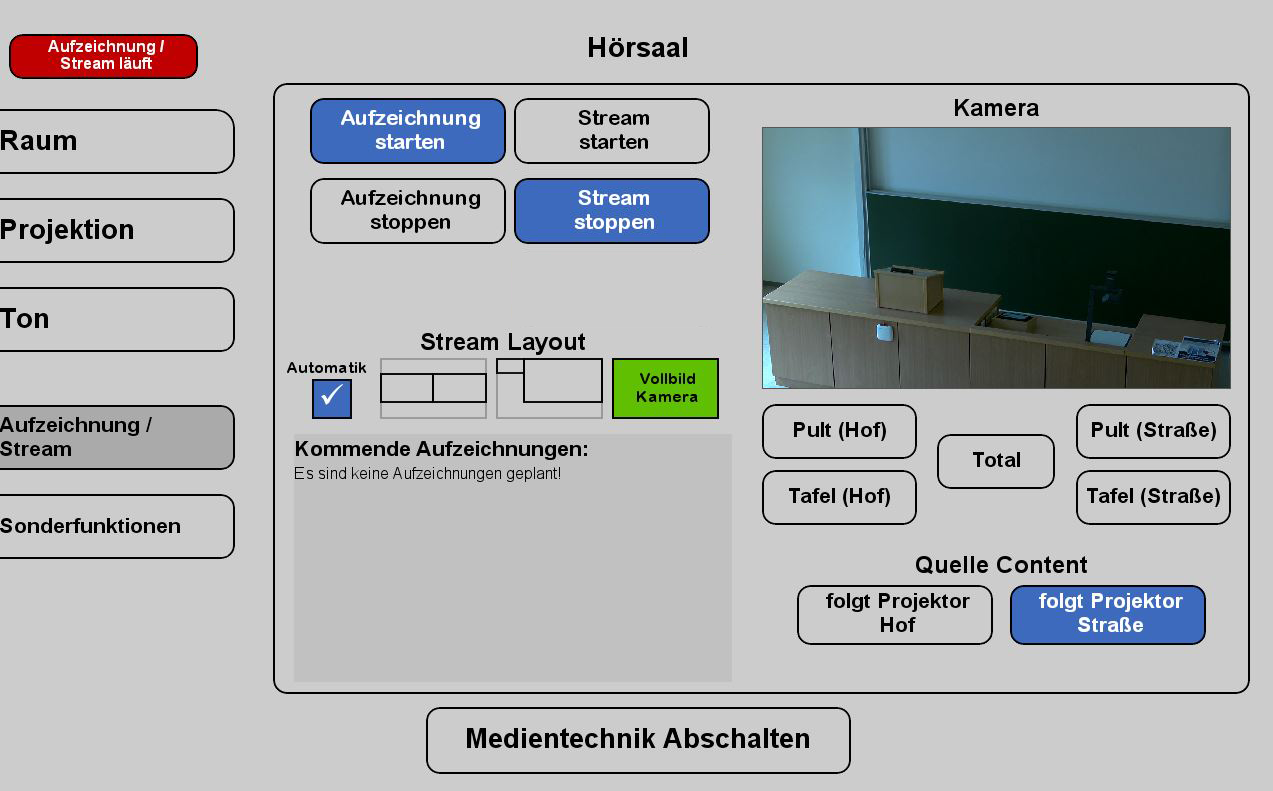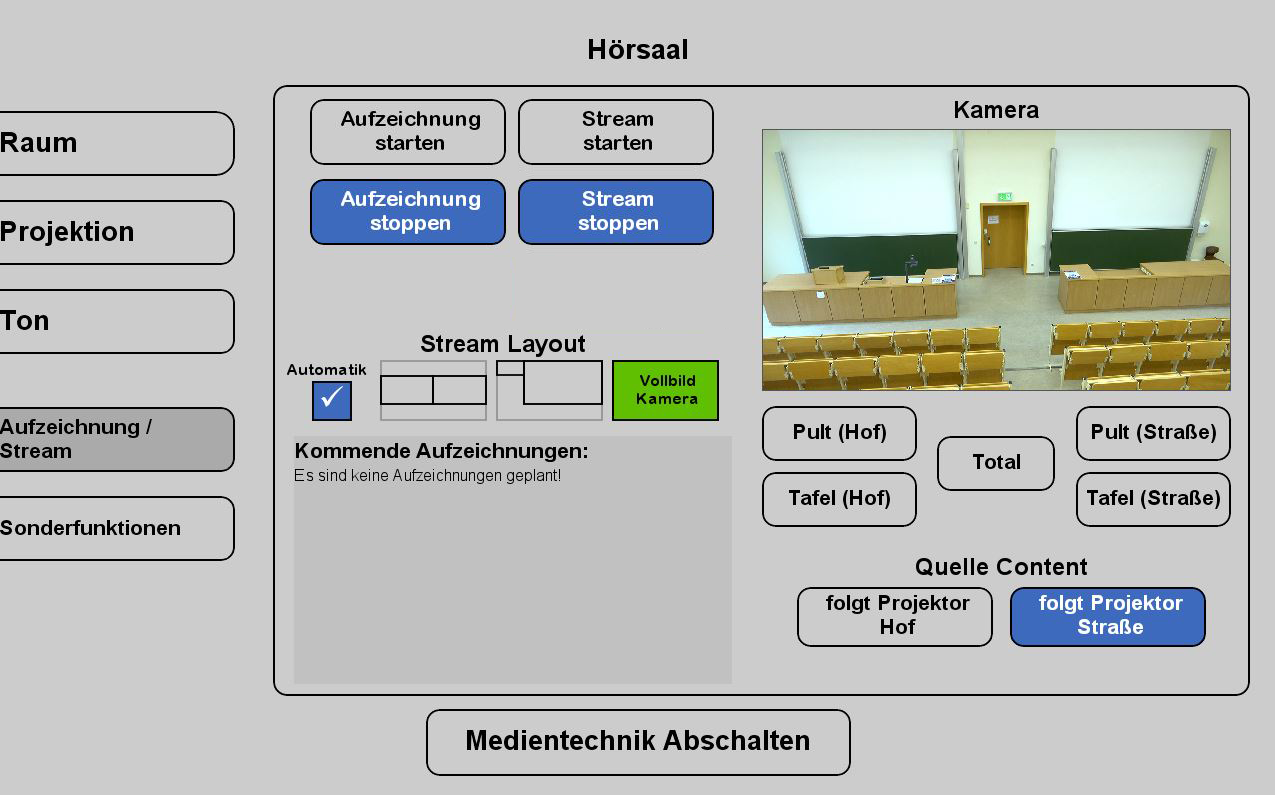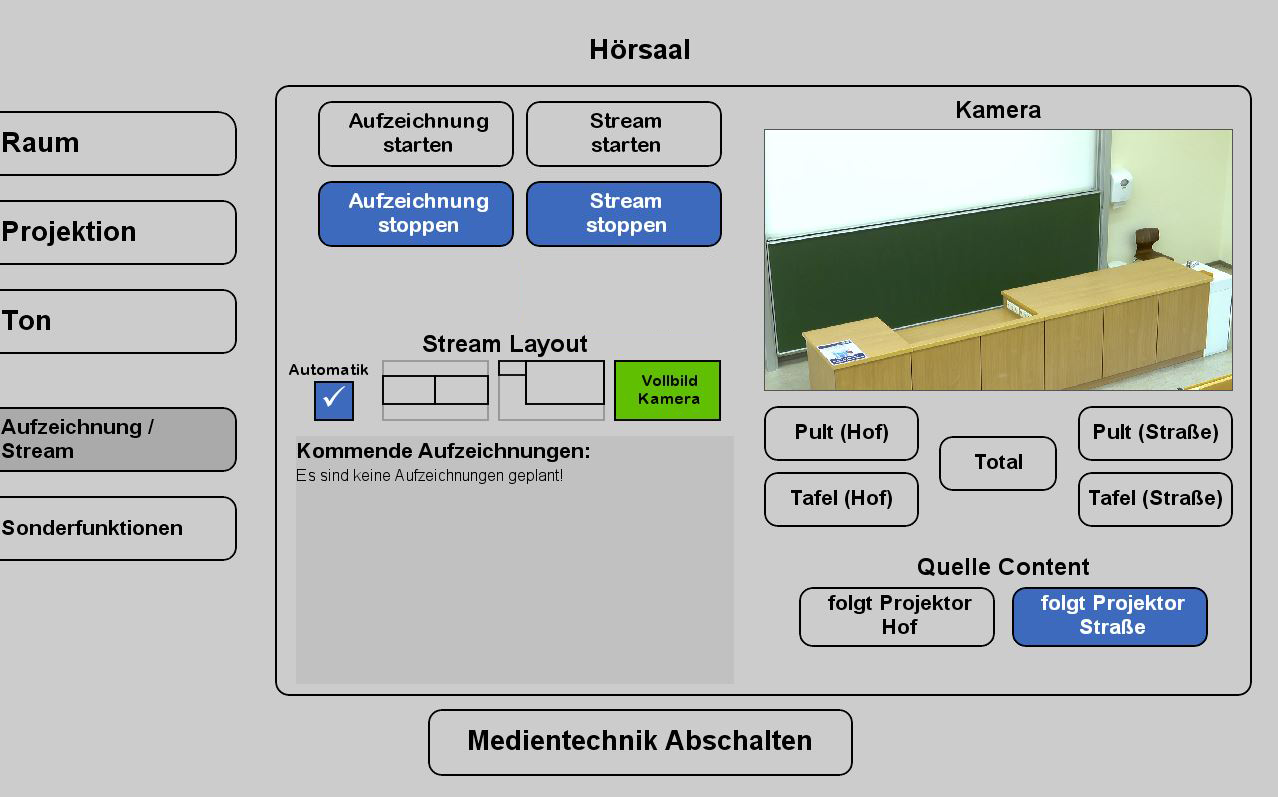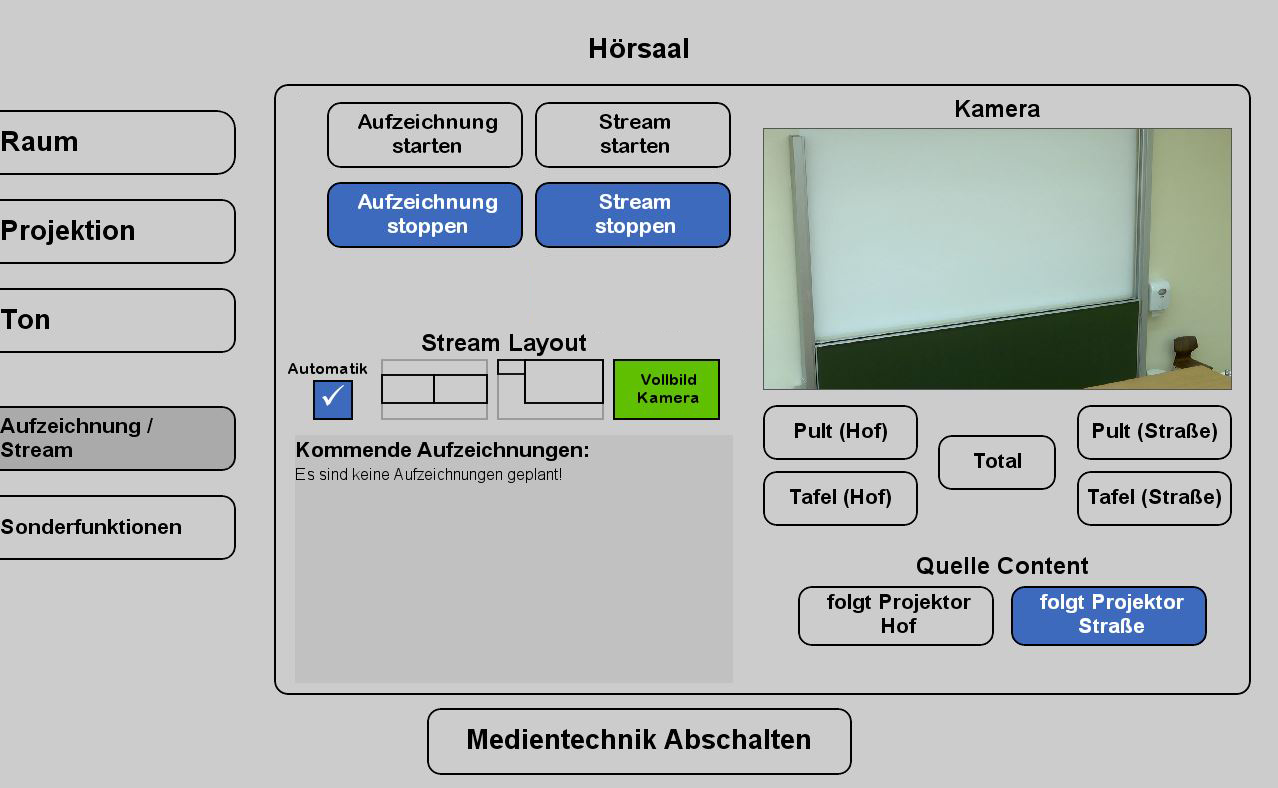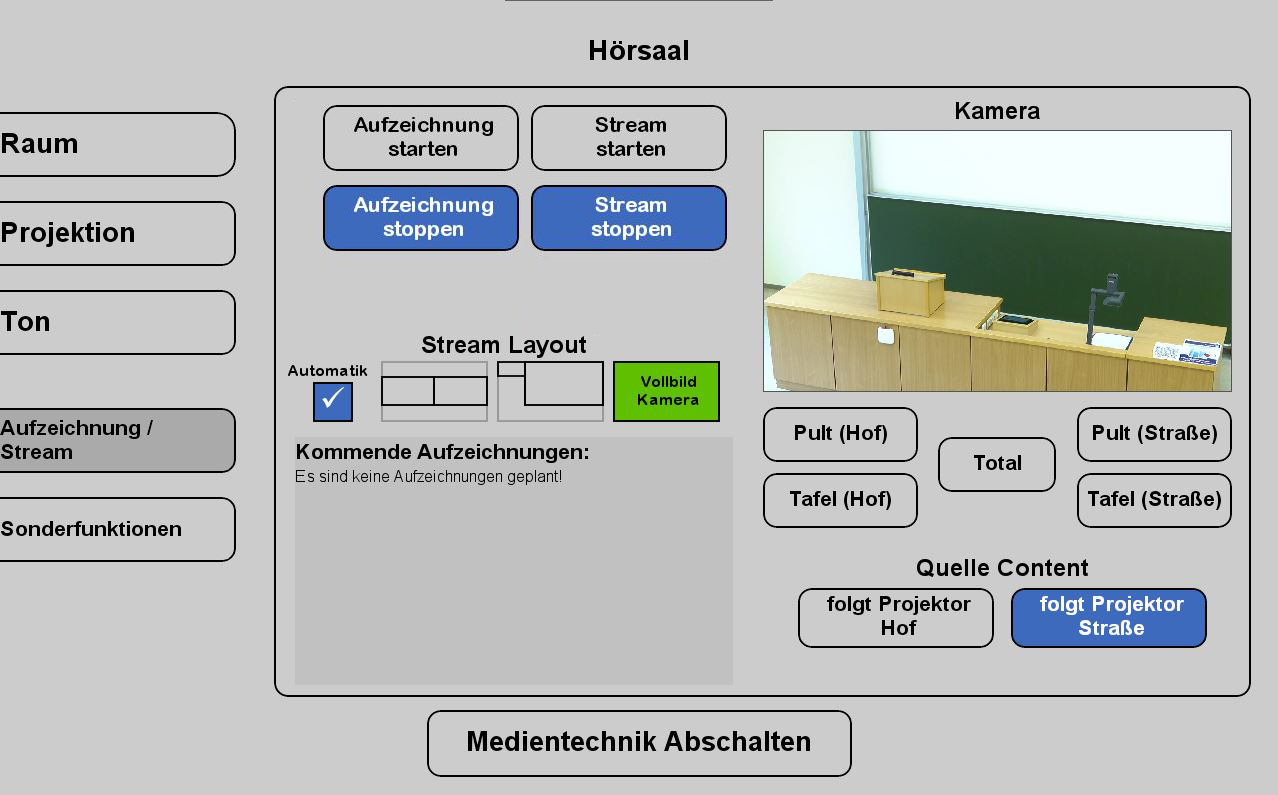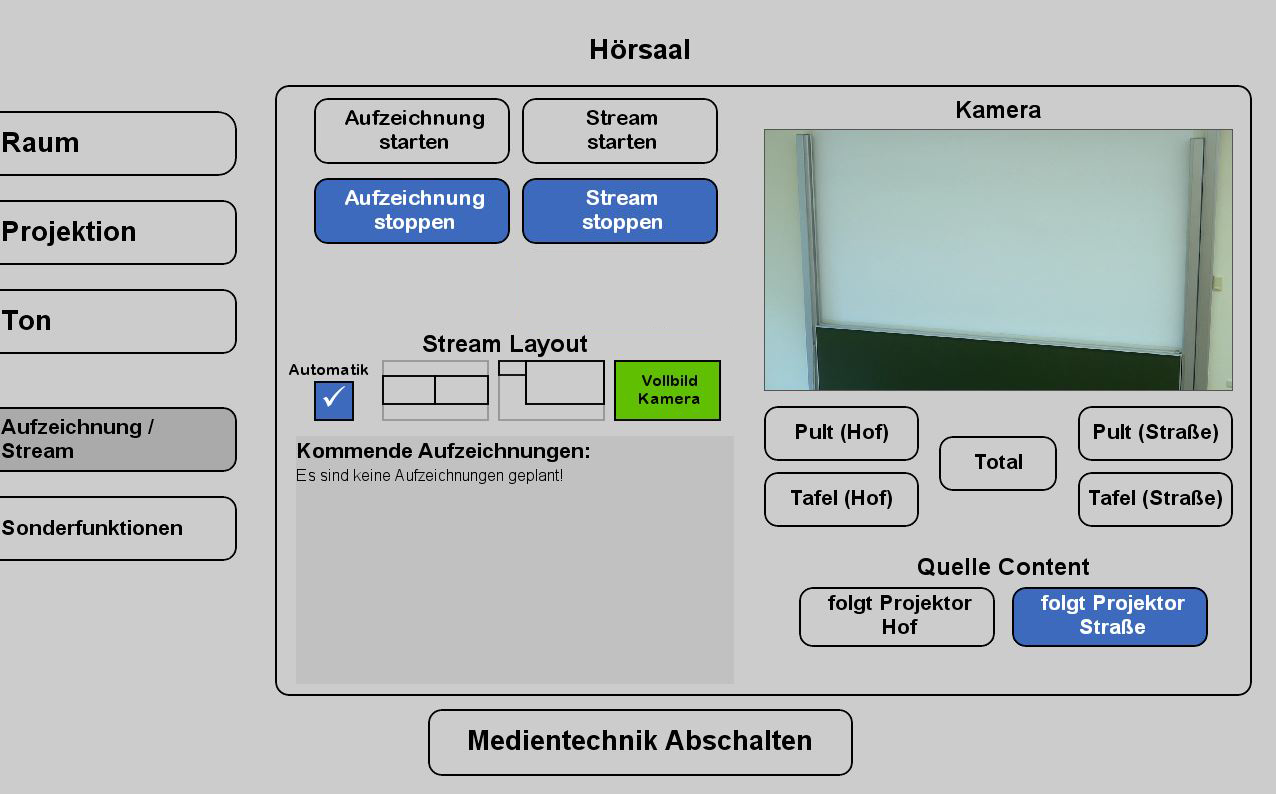Zusammenfassung
Name: Jenoptik Hörsaal
Kurzbezeichnung: 2241-E014
Adresse: Helmholtzweg 5, 07743 Jena
Die technische Ausstattung ermöglicht Live-Streaming und Aufzeichnung.
Diese Anleitung richtet sich besonders an folgende Zielgruppen:
- Studierende
- Lehrende
- Mitarbeitende
- Mitarbeitende des Universitätsklinikums Jena
- Einrichtungen und Gremien (z.B. Fachschaftsräte)
- Gruppen (z.B. Projekte)
- Gäste der Friedrich-Schiller-Universität
Projektion
Hier schalten Sie den gewünschten Projektor ein und wählen Ihre Quelle aus, die Bezeichnung steht an jedem Kabel.
Sie können auch beide Projektoren verwenden, mit zwei verschiedenen Quellen oder mit der selben Quelle.
Eine Präsentation kann nur aufgezeichnet werden, wenn der Projektor an ist.
Wenn Sie den Projektor ansonsten nicht benötigen oder er blendet, drücken Sie bitte auf Bildmute.
Verwendung von zwei Projektoren mit verschiedenen Quellen bei der Aufnahme/Stream
Hier können Sie auswählen welchen Projektor Sie in der Aufzeichnung/im Stream zeigen möchten.
Sie können den Projektor während Ihrer Veranstaltung wechseln.
Ton und Mikrofone
Wählen Sie bitte unter dem Menüpunkt Ton ein Mikrofon aus, welches Sie benötigen.
Wir empfehlen ein Ansteckmikrofon, damit Sie Ihre Lehrveranstaltung unbesorgt durchführen können, ohne am Pult stehen zu müssen.
Alternativ haben Sie die Möglichkeit ein Handmikrofon zu benutzen, hier sollten Sie aber bedenken, dass Sie dieses dann immer zum Sprechen in der Hand halten müssen.
Wenn Sie in Ihrer Aufzeichnung ein Video oder eine Tonaufnahme zeigen wollen, achten Sie bitte darauf, dass der Medienton eingeschaltet ist.
Die Mikrofone befinden sich im Schrank unter dem Visualizer.
Aufzeichnung/Stream
Unter dem Menüpunkt Aufzeichnung/Stream können Sie Ihre Aufnahme und den Stream einstellen.
Unter Stream Layout können Sie einstellen, wie die Videoquellen im Stream angezeigt werden sollen.
Wenn Sie hier Automatik ausgewählt haben, wird standartmäßig die Präsentation und das Videobild gleichgroß nebeneinander angezeigt.
Gibt es keine Präsentation, dann wird das Kamerabild im Vollbild aufgezeichnet/gestreamt.
Aufzeichnung und Stream
Wenn Sie auf Stream starten tippen, wird der Livestream gestartet. Die Aufzeichnung startet dann automatisch.
Der Stream und die Aufzeichnung laufen, sobald Sie oben links ein rotes Feld sehen (Aufzeichnung/Stream läuft).
Aufzeichnung
Wenn Sie nur aufnehmen möchten tippen Sie auf Aufzeichnung starten
Die Aufzeichnung läuft sobald der rote Button (Aufzeichnung/Stream läuft) zu sehen ist.
Kamera-Presets
Für die Aufzeichnung und für den Stream können Sie zwischen 5 verschiedenen Vorlagen wählen:
1.Totale
2.Pult (Hof)
3.Tafel (Hof)
Titel: "HS 4 Physik (JENOPTIK-Hörsaal)"
Stand: 02.12.2021